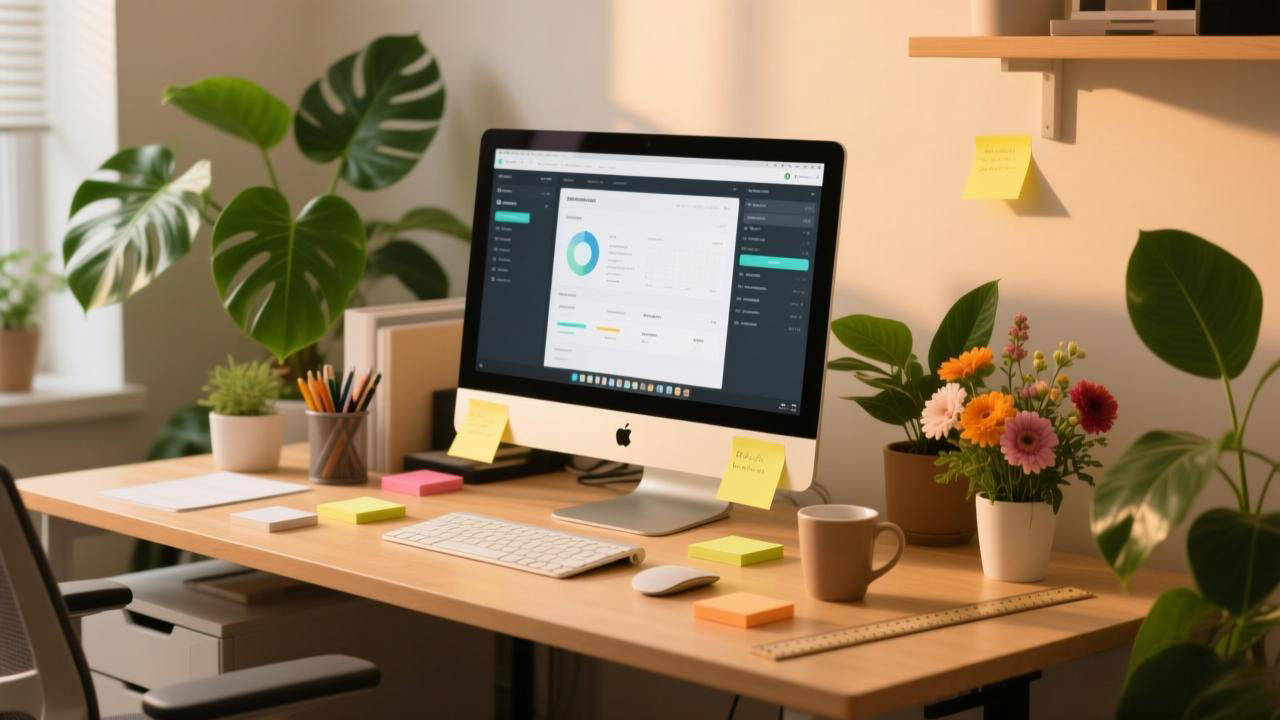一、Ubuntu终端设置代理的常见误区
很多人在终端敲代理命令时,习惯性用export http_proxy就完事儿。但其实这招儿只对当前窗口生效,新开个标签页立马失效。而且像apt这种系统级工具,压根不认这个变量,这就是为啥你明明设了代理却下载不了软件包。
举个栗子:假设你用神龙海外代理IP的地址是shenlongip.com:8000,光在终端输下面这行:
export http_proxy="http://shenlongip.com:8000"
这样搞只能让wget或curl这种命令走代理,其他程序该咋跑还咋跑。想真正实现全局代理,得从系统层面动刀子。
二、两种实战设置方案
方案A:临时会话代理(适合尝鲜)
直接在命令行里套娃执行:
http_proxy=http://shenlongip.com:8000 https_proxy=http://shenlongip.com:8000 your_command
比如要更新软件源就这么整:
http_proxy=http://shenlongip.com:8000 sudo -E apt update
关键点:这里-E参数必须带上,不然sudo环境里代理变量就丢了。神龙海外代理IP支持HTTP/HTTPS双协议,这种场景刚好适配。
方案B:全局代理(一劳永逸)
1. 先创建代理配置文件:
sudo nano /etc/environment
2. 添加以下内容(注意替换实际代理地址):
http_proxy="http://shenlongip.com:8000" https_proxy="http://shenlongip.com:8000" ftp_proxy="http://shenlongip.com:8000" no_proxy="localhost,127.0.0.1"
3. 让配置生效:
source /etc/environment
三、验证代理是否生效
别急着收工,先跑个测试命令:
curl -4sSL http://ipecho.net/plain | xargs echo
如果输出的IP和神龙海外代理IP提供的地址一致,说明设置到位了。要是显示本机IP,八成是配置没吃进去。
四、QA高频问题
Q:设了代理后终端卡住没反应?
A:先检查代理地址有没有输错,特别是端口号别多打或少打。神龙海外代理IP的地址格式一般是域名:端口或IP:端口的组合。
Q:apt-get update提示证书错误?
A:这种情况可能是HTTPS代理没配全。在/etc/apt/apt.conf.d/目录下新建个代理配置文件,写入:
Acquire::http::Proxy "http://shenlongip.com:8000";
Q:怎么让git命令也走代理?
A:单独给git配置代理通道:
git config --global http.proxy http://shenlongip.com:8000
五、神龙代理IP的适配优势
在实测过程中发现,有些代理服务对终端协议支持不完善。神龙海外代理IP的多协议自适应技术能自动匹配终端工具的发包方式,不管是HTTP库还是底层socket请求都能hold住。他们的IP池每天自动更新,避免用着用着突然失效的尴尬。
最后提醒下:设置完代理后,如果要用ping命令测试连通性,记得ping走的是ICMP协议,跟HTTP代理不是一码事儿。真要测试网络连通,还是用curl或者wget更靠谱。
全球领先国外代理IP服务商-神龙海外代理
使用方法:注册账号→联系客服免费试用→购买需要的套餐→前往不同的场景使用代理IP